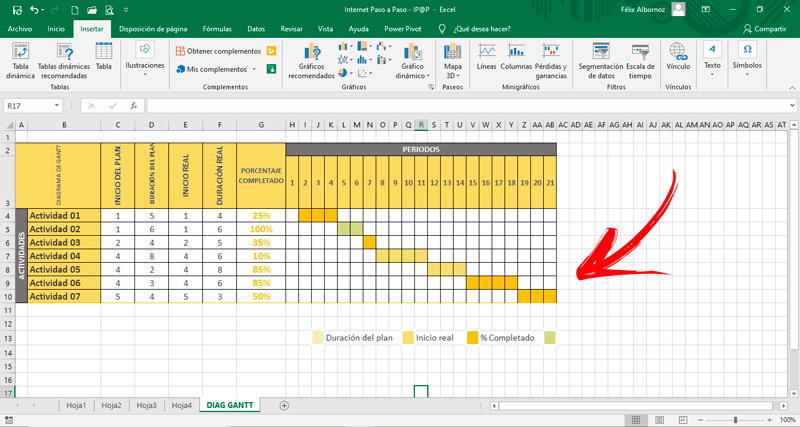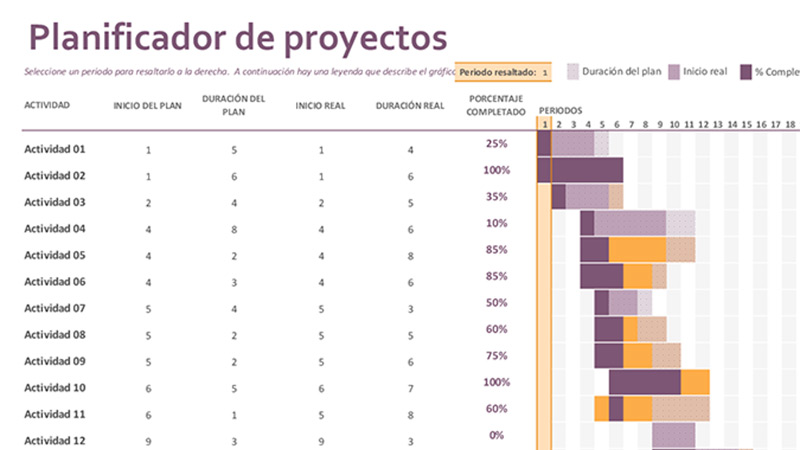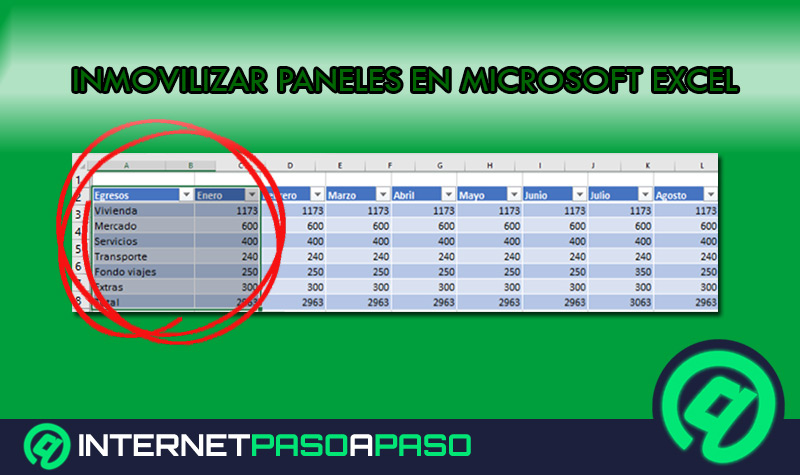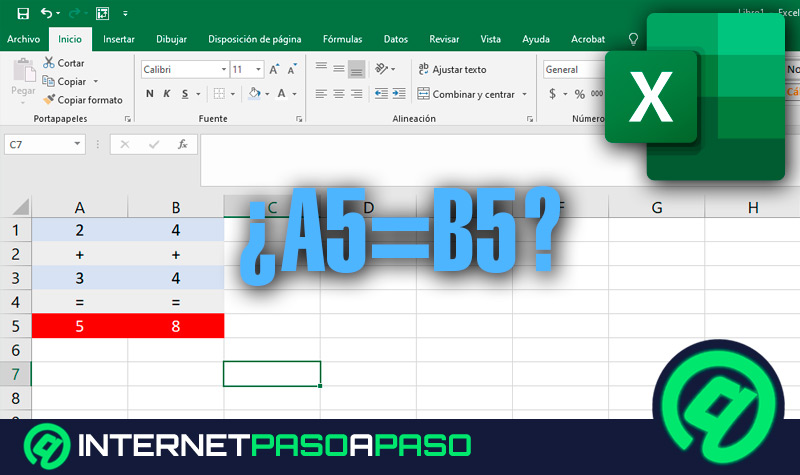Lo Último en IP@P
- Stellar Data Recovery revoluciona la recuperación de archivos perdidos en discos duros externos
- Goblin Mine: La Estrategia Económica Detrás del Juego de Minería que está Fascinando a Todos
- Estos son los nuevos Cargadores UGREEN: potencia y portabilidad en dos versiones que no te puedes perder
- UGREEN Nexode Pro: El Cargador Ultradelgado que revoluciona la carga de dispositivos móviles
- La computación en la nube está transformando los juegos Online y estas son sus grandes ventajas
Cuando tengas que realizar un seguimiento de la ejecución de diferentes planes o actividades que tiene un proyecto, es conveniente utilizar un diagrama de Henry L. Gantt.
Con este tipo de gráfico en cascada podrás tener un control de todas las etapas necesarias para llevar adelante el proyecto. Es por esto que, usar Microsoft Excel para crear un diagrama de Gantt es una buena idea.
Si quieres saber cómo debes diseñar este tablero de control necesitarás leer este post. Te mostraremos todos los pasos que tendrás que hacer y te enseñaremos los beneficios que dispondrás cuando elijas una plantilla prediseñada.
¿Cuáles son las ventajas de utilizar un diagrama de Gantt para presentar datos?
El diagrama de Gantt se puede crear en Microsoft Excel de una forma rápida y sencilla. Esto hace que se convierta en una herramienta útil que logra exponer la información del total de actividades, a lo largo de un tiempo determinado, divididas en sectores o tareas que son necesarias para cumplir con el objetivo principal.
De esta manera, con pasos muy simples se pueden planificar diferentes proyectos para establecer caminos críticos que puede tener la actividad. También es útil para presupuestar horas de mano de obra y de otros recursos para la elaboración de las tareas.
Esto es posible gracias a que el diagrama puede exponer todas las dependencias que existen entre las unidades de trabajo.
Pasos para hacer un diagrama de Gantt en Microsoft Excel como un profesional
Si quieres usar un diagrama de Gantt para diferentes actividades tendrás que seguir esta guía:
- Lo primero que debes hacer es establecer todos los procesos que necesitarás alcanzar para obtener el objetivo final. Este conjunto lo podrás denominar unidades variables.
- A continuación, tendrás que priorizar la asignación de cada uno de los procesos que has identificado en el punto anterior a determinadas personas, tiempo o cualquier otra variable que consideres importante para la ejecución eficiente de las mismas. A esto, lo podrás llamar variable de tiempo.
- Una vez que tengas establecido el conjunto de los dos pasos anteriores, deberás escribir en una columna todas las unidades variables que has detectado en el primer paso. No te olvides de que tendrás que empezar a escribir desde A2.
- Luego, vas a tener que ingresar en la misma fila, comenzando desde B2, todas las variables de tiempo. No debes olvidarte que podrás escribir obras, días, personas, departamentos o cualquier otra unidad que ejecute las tareas.
- En estos momentos deberás acomodar las filas y las columnas haciendo click derecho sobre sus cabeceras y elegir la opción Formato de celdas. De esta manera, podrás alinear las palabras y ajustarlas de acuerdo con la extensión de las mismas.
- Es hora de incorporar columnas para establecer el tiempo presupuestado del inicio de cada plan y de la duración de los mismos. Al lado vas a tener que dejar dos columnas para establecer el inicio real y la duración real que tuvo.
- Tendrás que agregar una columna adicional para ir mostrando el porcentaje de cumplimiento de cada actividad.
- Una vez que tengas esto determinado deberá ser asignado cada una de las actividades, las cuales las escribiste en la primera columna, a todas las variables de tiempo.
- Si prefieres, puedes incorporar diferentes colores de ejecución para ir rellenando la intersección entre las actividades y la duración del plan. De esta manera sabrás el grado de avance que tiene el proyecto en total.
- También podrás seleccionar diferentes áreas del diagrama y elegir un borde para que puedas tener una mejor lectura. Otra cosa que puedes hacer es rellenar con varios colores las celdas para resaltar grupos de tareas.
Lista de las mejores plantillas personalizables para hacer un diagrama de Gantt en Excel
Más en Software
- ¿Cuáles son las mejores plantillas de contabilidad para Microsoft Excel gratis para descargar online? Lista 2024
- Estilos de tabla en Microsoft Word ¿Qué son, para qué sirven y cómo configurarlo?
- ¿Cómo dividir una tabla en un documento de Microsoft Word? Guía paso a paso
- Control de Cambios en Microsoft Word ¿Qué es, para qué sirve y cómo activarlo?
- ¿Cómo insertar música en una presentación de PowerPoint para hacerla más entretenida? Guía paso a paso
SÍGUENOS EN 👉 YOUTUBE TV
Te mostraremos a continuación las mejores plantillas que puedes usar para personalizar un diagrama de Gantt en Microsoft Excel:
Planificador de proyectos
Con esta plantilla podrás planificar y diagramar todas las actividades que tenga un proyecto determinado. Tendrás la posibilidad de incorporar columnas para establecer un control sobre el inicio y duración del plan. Además, dispondrás de diversos colores para que conozcas con rapidez en qué etapa se encuentra la ejecución.
Descargar Plantilla Planificador de Proyectos Excel
Ágil
Es una plantilla muy simple que permite conocer y tener un seguimiento efectivo de todo el proyecto con solo un vistazo. Cuenta con diversos colores que permiten encontrar tareas de una forma sencilla.
Descargar Plantilla Ágil Excel
Diagrama simple
Su modelo es ideal para tener el control preciso de actividades que deben tener pocos pasos para su ejecución. Brinda un diseño en 3D, por lo que podrás incorporar un poco más de 5 planes y adaptarlos a tus necesidades.
Descargar Diagrama Simple Excel
Programación diaria de trabajo
Cuando necesites tener un control sobre eventos que ocurren todos los días, podrás usar este tipo de plantillas de Excel que te permitirá conocer con precisión las tareas diarias y semanales que puedes tener en tu empresa o estudio. Podrás editarla con pasos muy simples.
Descargar Programación Diaria de Trabajo Excel
Seguimiento de proyectos
Contarás con la posibilidad de usar una calculadora que se encuentra integrada por medio de funciones condicionales. Es ideal para usarla en proyectos que cuentan con una gran cantidad de pasos o planes necesarios para la realización de forma eficiente.
Los diferentes colores te permitirán asignar categorías, empleados y tiempos de inicio y de ejecución.